Fix: Fire TV Stick sidder fast ved download af den nyeste software
Miscellanea / / March 24, 2022
En mediestreamingenhed, Amazon Fire TV Stick, giver dig mulighed for at se videoer, downloade apps og lytte til musik på dit fjernsyn. Med det bliver dit almindelige fjernsyn et smart-tv med Android-operativsystemet. Så udover at spille spil og installere apps, kan du også lytte til musik.
Dag for dag forbedrer Amazon dog sine produkter for at tilfredsstille deres kunder ved at give dem bedre muligheder for frit at bruge Fire TV, som de ønsker. Det er grunden til, at de for nylig har udgivet en ny patch-opdatering, men nogle brugere rapporterede, at Fire TV Stick gik i stå ved at downloade den nyeste software, mens de forsøgte at opdatere firmwaren.
Nå, der er muligheden for, at dette muligvis ikke sker fra udviklerens ende, fordi ifølge vores forskning er 90% af chancerne der for, at problemet opstår fra brugerens ende. Så her er en løsning, som du kan bruge, hvis din Fire TV Stick også sidder fast på downloadskærmen, mens du installerer den nyeste software.

Sideindhold
-
Sådan rettes Fire TV Stick fast ved download af den nyeste software
- Fix 1: Genstart din enhed
- Fix 2: Sørg for, at du har en aktiv internetforbindelse
- Rettelse 3: Brug Fire TV-fjernbetjeningen
- Fix 4: Tilslut dit Fire TV igen
- Fix 5: Brug fjernbetjeningen til at nulstille dit Fire TV
- Fix 6: Tjek, om serverne virker
- Rettelse 7: Kontakt til supportteamet
- Konklusion
Sådan rettes Fire TV Stick fast ved download af den nyeste software
Så hvis du sidder fast ved at downloade skærmen, mens du opdaterer dit Fire TV til den nyeste softwareversion, så sørg for at udføre de metoder, vi har diskuteret yderligere i denne vejledning.
Men husk, det er ikke nødvendigt, at disse rettelser virker for hver enkelt af jer, da det helt afhænger af årsagen bag problemet. Dette skyldes, at det nogle gange ikke er en softwarefejl, da det opstår på grund af intern hardwareskade. Så lad os alligevel tage en dyb indånding og dykke ned i guiden for at tjekke rettelserne.
Fix 1: Genstart din enhed
RAM'en bliver ryddet, når du genstarter din enhed, så du starter fra bunden. Desuden er tingene blevet mere hurtige som følge af dette, da apps indlæses og starter hurtigere. Du vil hurtigere kunne skifte mellem kørende apps. Det samme gælder også for hardwaren.
Det er muligt, at din skærm eller smart-tv ikke er i stand til at læse dit Fire TV, hvorfor du får denne fejl. Så du skal sørge for at genstarte din enhed, da den vil fjerne alle de midlertidige fejl eller fejl, der er gemt på din enhed, og give dig en frisk ny start til at fungere godt.
Fix 2: Sørg for, at du har en aktiv internetforbindelse
Det er meget vigtigt at huske, at dine downloadhastigheder påvirkes af antallet af enheder og internetbrugere i dit hjem. Hvis du har tre eller flere enheder kørende på samme tid, og dit husstandsforbrug er moderat til stort, skal du muligvis øge dine hastigheder til at overstige 25 MBps.
Men hvis du allerede har et godt internetforbindelsesabonnement, lad os sige 150 MBps, så er der chancer for, at dit internet kan være nede på grund af vedligeholdelsesproblemer. Men stadig, hvis du vil verificere dette, kan du blot holde musen over til Ookla speed test hjemmeside og test din forbindelseshastighed.
Annoncer

Derefter, hvis hastigheden ikke er så god, skal du tænde og slukke din router og kontrollere, om din router/modem giver dig den rigtige hastighed. Kontroller derefter igen, om du nu sidder fast på downloadskærmen eller ej.
Rettelse 3: Brug Fire TV-fjernbetjeningen
Prøvede du at bruge din Fire TV-fjernbetjening til at rette downloadfejlen? Mange brugere er blevet rapporteret, at når de forsøger at bruge deres Fire TV-fjernbetjening, forsvinder downloadskærmen og er i stand til at installere den nye patch-opdatering med succes. Derfor skal du prøve dette og tjekke, om det virkelig hjælper dig med at løse denne form for fejl. Så for at bruge din fjernbetjening kan du følge de givne trin:
Annoncer
-
Først skal du trykke og holde nede Tilbage og Menu knappen (ligner de tre vandrette linjer) på din Fire TV-fjernbetjening.
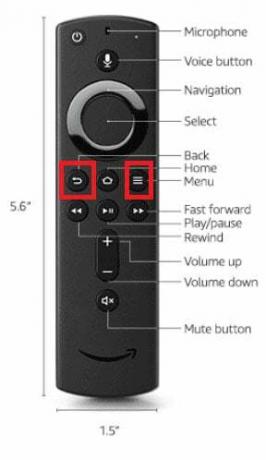
- Vent derefter i 10-20 sekunder og svæv derefter igen til downloadskærmen for at kontrollere, om problemet bliver løst.
Fix 4: Tilslut dit Fire TV igen
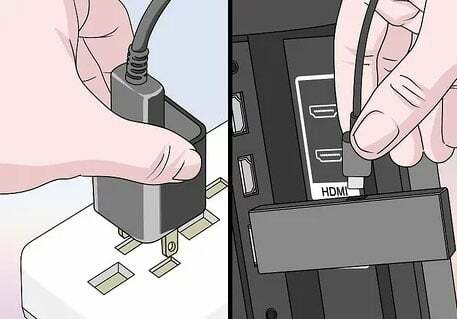
Det meste af tiden løses dette problem blot ved at tilslutte Fire TV'et til vores enhed igen. Så denne gang skal du også prøve at tilslutte dit Fire TV igen og kontrollere, om problemet bliver løst eller ej. Men efter at have gjort dette, forsvinder downloadskærmen automatisk.
Fix 5: Brug fjernbetjeningen til at nulstille dit Fire TV
Er du stadig irriteret, bare fordi din Fire TV Stick sidder fast på downloadskærmen, mens du installerer den nyeste software, selv efter at have prøvet de ovenfor diskuterede metoder? Nå, mulige chancer er der for, at der kan være nogle fejlfiler eller cachedata gemt på din Fire TV-enhed, på grund af hvilken du får denne type fejl.
Så du kan bruge din Fire TV-fjernbetjening til at nulstille dit Fire TV. Derfor, hvis du ikke kender den nøjagtige procedure, skal du følge vores retningslinjer nævnt nedenfor:
- Indledningsvis skal du trykke på og holde tilbage knappen sammen med højre side af navigationen knappen i mindst 10 sekunder.
- Derefter er nulstillingsmulighed skærmen vises; vælg det.
I mellemtiden, hvis du ikke er i stand til at vælge det, så bliv på skærmen uden nogen handling i et par minutter. Derefter vil Fire Stick automatisk foretage valget for dig og starte nulstillingsprocessen.
Så nu, når nulstillingsprocessen er færdig, så glem ikke at genstarte din enhed. Kontroller derefter, om problemet bliver løst eller ej.
Fix 6: Tjek, om serverne virker

Hvis intet hjælper, er der chancer for, at Amazon-serveren ikke fungerer eller måske er under vedligeholdelse. Så da serverne er i vedligeholdelse, skal du bare vente til serverne igen begynder at virke.
Men hvis du vil kontrollere, om serverne er nede eller ej, kan du holde musen over til Neddetektor og tjek om andre brugere også rapporteres det samme eller ej. Dette vil fortælle dig, at du ikke er alene i denne verden, der lider af denne fejl.
Rettelse 7: Kontakt til supportteamet
Desværre, hvis ingen af vores nævnte metoder virkede for dig, har du intet andet valg end at kontakte det officielle supportteam. Så vi råder dig til at kontakte dem og forklare om dette problem og derefter vente, indtil de svarer.
Nå, generelt kontakter Amazons supportteam deres kunde inden for 24 timer eller tre arbejdsdage. Så vær bare rolig og hav lidt tålmodighed; embedsmænd vil helt sikkert hjælpe dig med at løse fejlen.
Læs også: Fire TV Stick Lite virker ikke, hvordan rettes det?
Konklusion
Så det var de metoder, du kan bruge til at løse Fire TV Stick, der sidder fast på downloadskærmen, mens du opdaterer den nyeste software. Vi håber, at denne fejlfindingsartikel har hjulpet dig. Men der er chancer for, at du stadig er i tvivl; hvis ja, kommenter nedenfor.



![Sådan installeres lager-ROM på Konrow CITY 55 [Firmware Flash-fil]](/f/30f79b23f7c6c3e46b9bb26aeca09359.jpg?width=288&height=384)